BAII Plus BAII财务计算器的几种用法
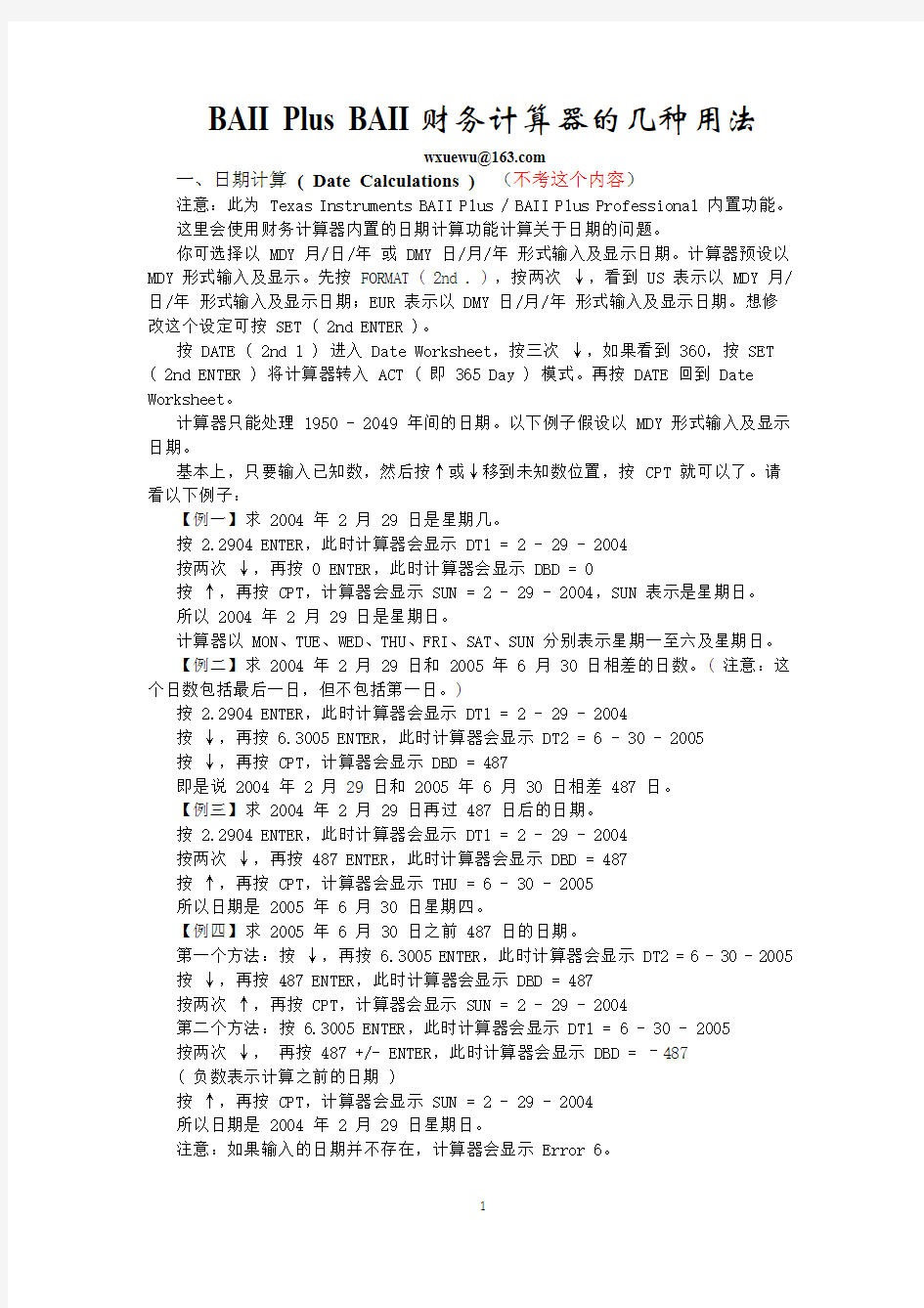
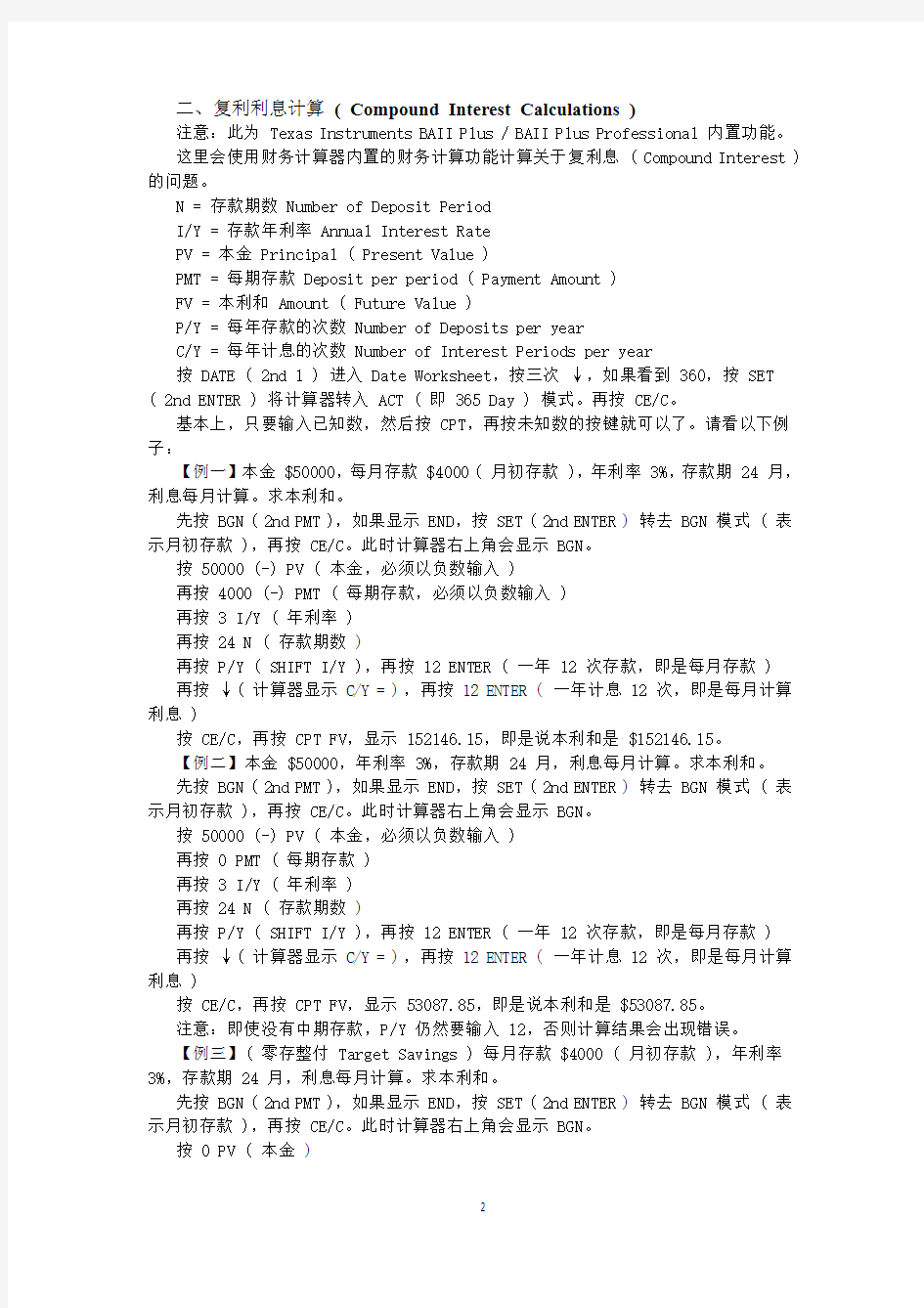
BAII Plus BAII财务计算器的几种用法
wxuewu@https://www.sodocs.net/doc/b67644846.html,
一、日期计算 ( Date Calculations )(不考这个内容)
注意:此为 Texas Instruments BAII Plus / BAII Plus Professional 内置功能。
这里会使用财务计算器内置的日期计算功能计算关于日期的问题。
你可选择以 MDY 月/日/年或 DMY 日/月/年形式输入及显示日期。计算器预设以MDY 形式输入及显示。先按 FORMAT ( 2nd . ),按两次↓,看到 US 表示以 MDY 月/日/年形式输入及显示日期;EUR 表示以 DMY 日/月/年形式输入及显示日期。想修
改这个设定可按 SET ( 2nd ENTER )。
按 DATE ( 2nd 1 ) 进入 Date Worksheet,按三次↓,如果看到 360,按 SET ( 2nd ENTER ) 将计算器转入 ACT ( 即 365 Day ) 模式。再按 DATE 回到 Date Worksheet。
计算器只能处理 1950 - 2049 年间的日期。以下例子假设以 MDY 形式输入及显示日期。
基本上,只要输入已知数,然后按↑或↓移到未知数位置,按 CPT 就可以了。请看以下例子:
【例一】求 2004 年 2 月 29 日是星期几。
按 2.2904 ENTER,此时计算器会显示 DT1 = 2 - 29 - 2004
按两次↓,再按 0 ENTER,此时计算器会显示 DBD = 0
按↑,再按 CPT,计算器会显示 SUN = 2 - 29 - 2004,SUN 表示是星期日。
所以 2004 年 2 月 29 日是星期日。
计算器以 MON、TUE、WED、THU、FRI、SAT、SUN 分别表示星期一至六及星期日。
【例二】求 2004 年 2 月 29 日和 2005 年 6 月 30 日相差的日数。( 注意:这个日数包括最后一日,但不包括第一日。)
按 2.2904 ENTER,此时计算器会显示 DT1 = 2 - 29 - 2004
按↓,再按 6.3005 ENTER,此时计算器会显示 DT2 = 6 - 30 - 2005
按↓,再按 CPT,计算器会显示 DBD = 487
即是说 2004 年 2 月 29 日和 2005 年 6 月 30 日相差 487 日。
【例三】求 2004 年 2 月 29 日再过 487 日后的日期。
按 2.2904 ENTER,此时计算器会显示 DT1 = 2 - 29 - 2004
按两次↓,再按 487 ENTER,此时计算器会显示 DBD = 487
按↑,再按 CPT,计算器会显示 THU = 6 - 30 - 2005
所以日期是 2005 年 6 月 30 日星期四。
【例四】求 2005 年 6 月 30 日之前 487 日的日期。
第一个方法:按↓,再按 6.3005 ENTER,此时计算器会显示 DT2 = 6 - 30 - 2005 按↓,再按 487 ENTER,此时计算器会显示 DBD = 487
按两次↑,再按 CPT,计算器会显示 SUN = 2 - 29 - 2004
第二个方法:按 6.3005 ENTER,此时计算器会显示 DT1 = 6 - 30 - 2005
按两次↓,再按 487 +/- ENTER,此时计算器会显示 DBD = –487
( 负数表示计算之前的日期 )
按↑,再按 CPT,计算器会显示 SUN = 2 - 29 - 2004
所以日期是 2004 年 2 月 29 日星期日。
注意:如果输入的日期并不存在,计算器会显示 Error 6。
二、复利利息计算 ( Compound Interest Calculations )
注意:此为 Texas Instruments BAII Plus / BAII Plus Professional 内置功能。
这里会使用财务计算器内置的财务计算功能计算关于复利息 ( Compound Interest ) 的问题。
N = 存款期数 Number of Deposit Period
I/Y = 存款年利率 Annual Interest Rate
PV = 本金 Principal ( Present Value )
PMT = 每期存款 Deposit per period ( Payment Amount )
FV = 本利和 Amount ( Future Value )
P/Y = 每年存款的次数 Number of Deposits per year
C/Y = 每年计息的次数 Number of Interest Periods per year
按 DATE ( 2nd 1 ) 进入 Date Worksheet,按三次↓,如果看到 360,按 SET ( 2nd ENTER ) 将计算器转入 ACT ( 即 365 Day ) 模式。再按 CE/C。
基本上,只要输入已知数,然后按 CPT,再按未知数的按键就可以了。请看以下例子:
【例一】本金 $50000,每月存款 $4000 ( 月初存款 ),年利率 3%,存款期 24 月,利息每月计算。求本利和。
先按 BGN ( 2nd PMT ),如果显示 END,按 SET ( 2nd ENTER ) 转去 BGN 模式 ( 表示月初存款 ),再按 CE/C。此时计算器右上角会显示 BGN。
按 50000 (-) PV ( 本金,必须以负数输入 )
再按 4000 (-) PMT ( 每期存款,必须以负数输入 )
再按 3 I/Y ( 年利率 )
再按 24 N ( 存款期数 )
再按 P/Y ( SHIFT I/Y ),再按 12 ENTER ( 一年 12 次存款,即是每月存款 ) 再按↓( 计算器显示 C/Y = ),再按 12 ENTER ( 一年计息 12 次,即是每月计算利息 )
按 CE/C,再按 CPT FV,显示 152146.15,即是说本利和是 $152146.15。
【例二】本金 $50000,年利率 3%,存款期 24 月,利息每月计算。求本利和。
先按 BGN ( 2nd PMT ),如果显示 END,按 SET ( 2nd ENTER ) 转去 BGN 模式 ( 表示月初存款 ),再按 CE/C。此时计算器右上角会显示 BGN。
按 50000 (-) PV ( 本金,必须以负数输入 )
再按 0 PMT ( 每期存款 )
再按 3 I/Y ( 年利率 )
再按 24 N ( 存款期数 )
再按 P/Y ( SHIFT I/Y ),再按 12 ENTER ( 一年 12 次存款,即是每月存款 ) 再按↓( 计算器显示 C/Y = ),再按 12 ENTER ( 一年计息 12 次,即是每月计算利息 )
按 CE/C,再按 CPT FV,显示 53087.85,即是说本利和是 $53087.85。
注意:即使没有中期存款,P/Y 仍然要输入 12,否则计算结果会出现错误。
【例三】( 零存整付 Target Savings ) 每月存款 $4000 ( 月初存款 ),年利率3%,存款期 24 月,利息每月计算。求本利和。
先按 BGN ( 2nd PMT ),如果显示 END,按 SET ( 2nd ENTER ) 转去 BGN 模式 ( 表示月初存款 ),再按 CE/C。此时计算器右上角会显示 BGN。
按 0 PV ( 本金 )
再按 4000 (-) PMT ( 每期存款,必须以负数输入 )
再按 3 I/Y ( 年利率 )
再按 24 N ( 存款期数 )
再按 P/Y ( SHIFT I/Y ),再按 12 ENTER ( 一年 12 次存款,即是每月存款 ) 再按↓( 计算器显示 C/Y = ),再按 12 ENTER ( 一年计息 12 次,即是每月计算利息 )
按 CE/C,再按 CPT FV,显示 99058.30,即是说本利和是 $99058.30。
【例四】本金 $50000,每月存款 $4000 ( 月初存款 ),年利率 3%,利息每月计算,如果本利和是 $152146.15,求存款期限。
先按 BGN ( 2nd PMT ),如果显示 END,按 SET ( 2nd ENTER ) 转去 BGN 模式 ( 表示月初存款 ),再按 CE/C。此时计算器右上角会显示 BGN。
按 50000 (-) PV ( 本金,必须以负数输入 )
再按 4000 (-) PMT ( 每期存款,必须以负数输入 )
再按 3 I/Y ( 年利率 )
再按 152146.15 FV ( 本利和 )
再按 P/Y ( SHIFT I/Y ),再按 12 ENTER ( 一年 12 次存款,即是每月存款 ) 再按↓( 计算器显示 C/Y = ),再按 12 ENTER ( 一年计息 12 次,即是每月计算利息 )
按 CE/C,再按 CPT N,显示 24,即是说存款期是 24 月。
【例五】本金 $50000,每月存款 $4000 ( 月初存款 ),存款期 24 月,利息每月计算,如果本利和是 $152146.15,求年利率。
先按 BGN ( 2nd PMT ),如果显示 END,按 SET ( 2nd ENTER ) 转去 BGN 模式 ( 表示月初存款 ),再按 CE/C。此时计算器右上角会显示 BGN。
按 50000 (-) PV ( 本金,必须以负数输入 )
再按 4000 (-) PMT ( 每期存款,必须以负数输入 )
再按 24 N ( 存款期数 )
再按 152146.15 FV ( 本利和 )
再按 P/Y ( SHIFT I/Y ),再按 12 ENTER ( 一年 12 次存款,即是每月存款 ) 再按↓( 计算器显示 C/Y = ),再按 12 ENTER ( 一年计息 12 次,即是每月计算利息 )
按 CE/C,再按 CPT I/Y,显示 3,即是说年利率是 3%。
【例六】每月存款 $4000 ( 月初存款 ),年利率 3%,存款期 24 月,如果本利和是 $152146.15,求本金。
先按 BGN ( 2nd PMT ),如果显示 END,按 SET ( 2nd ENTER ) 转去 BGN 模式 ( 表示月初存款 ),再按 CE/C。此时计算器右上角会显示 BGN。
按 4000 (-) PMT ( 每期存款,必须以负数输入 )
再按 24 N ( 存款期数 )
再按 3 I/Y ( 年利率 )
再按 152146.15 FV ( 本利和 )
再按 P/Y ( SHIFT I/Y ),再按 12 ENTER ( 一年 12 次存款,即是每月存款 ) 再按↓( 计算器显示 C/Y = ),再按 12 ENTER ( 一年计息 12 次,即是每月计算利息 )
按 CE/C,再按 CPT PV,显示–50000,即是说本金是 $50000。
【例七】本金 $50000,年利率 3%,存款期 24 月,如果本利和是 $152146.15,求每月存款 ( 月初存款 )。
先按 BGN ( 2nd PMT ),如果显示 END,按 SET ( 2nd ENTER ) 转去 BGN 模式 ( 表示月初存款 ),再按 CE/C。此时计算器右上角会显示 BGN。
按 50000 (-) PV ( 本金,必须以负数输入 )
再按 24 N ( 存款期数 )
再按 3 I/Y ( 年利率 )
再按 152146.15 FV ( 本利和 )
再按 P/Y ( SHIFT I/Y ),再按 12 ENTER ( 一年 12 次存款,即是每月存款 ) 再按↓( 计算器显示 C/Y = ),再按 12 ENTER ( 一年计息 12 次,即是每月计算利息 )
按 CE/C,再按 CPT PMT,显示–4000,即是说每月存款是 $4000。
【例八】本金 $50000,每月存款 $4000 ( 月底存款 ),年利率 3%,存款期 24 月,利息每月计算。求本利和。
如果计算器右上角显示 BGN,先按 BGN ( 2nd PMT ),按 SET ( 2nd ENTER ) 转去END 模式 ( 表示月底存款 ),再按 CE/C。
按 50000 (-) PV ( 本金,必须以负数输入 )
再按 4000 (-) PMT ( 每期存款,必须以负数输入 )
再按 3 I/Y ( 年利率 )
再按 24 N ( 存款期数 )
再按 P/Y ( SHIFT I/Y ),再按 12 ENTER ( 一年 12 次存款,即是每月存款 ) 再按↓( 计算器显示 C/Y = ),再按 12 ENTER ( 一年计息 12 次,即是每月计算利息 )
按 CE/C,再按 CPT FV,显示 151899.12,即是说本利和是 $151899.12。
【例九】本金 $50000,每季存款 $4000 ( 季初存款 ),年利率 3%,存款期 24 月,利息每季计算。求本利和。
先按 BGN ( 2nd PMT ),如果显示 END,按 SET ( 2nd ENTER ) 转去 BGN 模式 ( 表示季初存款 ),再按 CE/C。此时计算器右上角会显示 BGN。
按 50000 (-) PV ( 本金,必须以负数输入 )
再按 4000 (-) PMT ( 每期存款,必须以负数输入 )
再按 3 I/Y ( 年利率 )
再按 8 N ( 存款期数,24 ÷ 3 = 8 )
再按 P/Y ( SHIFT I/Y ),再按 4 ENTER ( 一年 4 次存款,即是每季存款 )
再按↓( 计算器显示 C/Y = ),再按 4 ENTER ( 一年计息 4 次,即是每季计算利息 )
按 CE/C,再按 CPT FV,显示 86179.06,即是说本利和是 $86179.06。
三、年利率与实际年利率 ( Interest Rate and Effective Interest Rate )
注意:此为 Texas Instruments BAII Plus / BAII Plus Professional 内置功能。
这个功能会计算年利率与实际年利率 ( Effective Interest Rate ) 的转换。实际年利率是指当以复利息计算时,实际上得到的利息和本金计算得出的年利率。
NOM = 年利率 Annual Interest Rate
EFF = 实际年利率 Effective Interest Rate
C/Y = 每年存款期数 Number of Deposit Period per year
按 DATE ( 2nd 1 ) 进入 Date Worksheet,按三次↓,如果看到 360,按 SET ( 2nd ENTER ) 将计算器转入 ACT ( 即 365 Day ) 模式。再按 CE/C。
开始计算前,请先按 ICONV ( 2ND 2 ) 进入 Interest Conversion Worksheet,再按 CLR WORK ( 2ND CE/C ) 将资料清除。计算器应显示 NOM = 0。
【例一】年利率 3%,利息每月计算,求实际年利率。
按 3 ENTER ( 年利率 )
再按两次↓ ( 计算器显示 C/Y = ),再按 12 ENTER ( 一年计息 12 次,即是每月计算利息 )
再按 ( 计算器显示 EFF = ),再按 CPT
显示 3.04,即是实际年利率是 3.04%。
【例二】实际年利率 4%,利息每月计算,求年利率。
按↓ ( 计算器显示 EFF = ),再按 4 EXE ( 实际年利率 )
再按↓ ( 计算器显示 C/Y = ),再按 12 ENTER ( 一年计息 12 次,即是每月计算利息 )
按两次↑ ( 计算器显示 NOM = ),再按 CPT
显示 3.93,即是年利率是 3.93%。
完成计算后请按 CE/C 离开 Interest Conversion Worksheet。
四、借贷及按揭计算 ( Loan and Mortgage Calculations )
注意:此为 Texas Instruments BAII Plus / BAII Plus Professional 内置功能。
这里会使用财务计算器内置的财务计算功能计算关于借贷及按揭 ( Loan and Mortgage ) 的问题。
N = 还款期数 Number of Deposit Period
I/Y = 借贷年利率 Annual Interest Rate
PV = 借贷本金 Principal ( Present Value )
PMT = 每期还款 Repayment per period ( Payment Amount )
FV = 剩余本金 Remaining Principal ( Future Value )
P/Y = 每年还款的次数 Number of Repayments per year
C/Y = 每年计息的次数 Number of Interest Periods per year
按 DATE ( 2nd 1 ) 进入 Date Worksheet,按三次↓,如果看到 360,按 SET ( 2nd ENTER ) 将计算器转入 ACT ( 即 365 Day ) 模式。再按 CE/C。
基本上,只要输入已知数,然后按 CPT,再按未知数的按键就可以了。请看以下例子:
【例一】借贷 $2000000,年利率 5%,还款期 20 年 ( 每月月底还款 ),利息每月计算。求每月还款额。
如果计算器右上角显示 BGN,先按 BGN ( 2nd PMT ),按 SET ( 2nd ENTER ) 转去END 模式 ( 表示月底还款 ),再按 CE/C。
按 2000000 PV ( 借贷,必须以正数输入 )
再按 240 N ( 还款期数,20 年即是 240 月 )
再按 5 I/Y ( 年利率 )
再按 0 FV ( 还清借贷 )
再按 P/Y ( SHIFT I/Y ),再按 12 ENTER ( 一年 12 次还款,即是每月还款 ) 再按↓( 计算器显示 C/Y = ),再按 12 ENTER ( 一年计息 12 次,即是每月计算利息 )
按 CE/C,再按 CPT PMT,显示–13199.11,即是说每月还款是 $13199.11。
【例二】借贷 $2000000,年利率 5%,利息每月计算。如果每月月底还款 $13199.11,求还清贷款所需时间。
如果计算器右上角显示 BGN,先按 BGN ( 2nd PMT ),按 SET ( 2nd ENTER ) 转去END 模式 ( 表示月底还款 ),再按 CE/C。
按 2000000 PV ( 借贷,必须以正数输入 )
再按 13199.11 (-) PMT ( 每期还款,必须以负数输入 )
再按 5 I/Y ( 年利率 )
再按 0 FV ( 还清借贷 )
再按 P/Y ( SHIFT I/Y ),再按 12 ENTER ( 一年 12 次还款,即是每月还款 ) 再按↓( 计算器显示 C/Y = ),再按 12 ENTER ( 一年计息 12 次,即是每月计算利息 )
按 CE/C,再按 CPT N,显示 240,即是说还款期是 240 月,即 20 年。
【例三】借贷 $2000000,还款期 20 年,利息每月计算。如果每月月底还款$13199.11,求借贷年利率。
如果计算器右上角显示 BGN,先按 BGN ( 2nd PMT ),按 SET ( 2nd ENTER ) 转去END 模式 ( 表示月底还款 ),再按 CE/C。
按 2000000 PV ( 借贷,必须以正数输入 )
再按 13199.11 (-) PMT ( 每期还款,必须以负数输入 )
再按 240 N ( 还款期数,20 年即是 240 月 )
再按 0 FV ( 还清借贷 )
再按 P/Y ( SHIFT I/Y ),再按 12 ENTER ( 一年 12 次还款,即是每月还款 ) 再按↓( 计算器显示 C/Y = ),再按 12 ENTER ( 一年计息 12 次,即是每月计算利息 )
按 CE/C,再按 CPT I/Y,显示 5,即是说年利率是 5%。
【例四】借贷年利率 5%,还款期 20 年,利息每月计算。如果每月月底需要还款$13199.11,求借贷总额。
如果计算器右上角显示 BGN,先按 BGN ( 2nd PMT ),按 SET ( 2nd ENTER ) 转去END 模式 ( 表示月底还款 ),再按 CE/C。
按 13199.11 (-) PMT ( 每期还款,必须以负数输入 )
再按 240 N ( 还款期数,20 年即是 240 月 )
再按 5 I/Y ( 年利率 )
再按 0 FV ( 还清借贷 )
再按 P/Y ( SHIFT I/Y ),再按 12 ENTER ( 一年 12 次还款,即是每月还款 ) 再按↓( 计算器显示 C/Y = ),再按 12 ENTER ( 一年计息 12 次,即是每月计算利息 )
按 CE/C,再按 CPT PV,显示 1999999.28,即是说借贷总额大约是 $2000000。
【例五】借贷 $2000000,年利率 5%,利息每月计算。如果每月月底还款 $13199.11,求 10 年后尚欠款项。
如果计算器右上角显示 BGN,先按 BGN ( 2nd PMT ),按 SET ( 2nd ENTER ) 转去END 模式 ( 表示月底还款 ),再按 CE/C。
按 2000000 PV ( 借贷,必须以正数输入 )
再按 13199.11 (-) PMT ( 每期还款,必须以负数输入 )
再按 5 I/Y ( 年利率 )
再按 120 N ( 还款期数,10 年即是 120 月 )
再按 P/Y ( SHIFT I/Y ),再按 12 ENTER ( 一年 12 次还款,即是每月还款 ) 再按↓( 计算器显示 C/Y = ),再按 12 ENTER ( 一年计息 12 次,即是每月计算利息 )
按 CE/C,再按 CPT FV,显示–1244431.11,即是说 10 年后尚欠
$1244431.11。
五、摊销计算 ( Amortization Calculations )
注意:此为 Texas Instruments BAII Plus / BAII Plus Professional 内置功能。
这里会使用财务计算器内置的财务计算功能计算关于摊销 ( Amortization ) 的问题,即是计算一笔借贷的还款情况。
N = 还款期数 Number of Deposit Period
I/Y = 借贷年利率 Annual Interest Rate
PV = 借贷本金 Principal ( Present Value )
PMT = 每期还款 Repayment per period ( Payment Amount )
FV = 剩余本金 Remaining Principal ( Future Value )
P/Y = 每年还款的次数 Number of Repayments per year
C/Y = 每年计息的次数 Number of Interest Periods per year
P1 = 开始计算的期数 Starting Period
P2 = 终止计算的期数 Ending Period
BAL = 尚欠本金 Outstanding Amount
PRN = 已偿还的本金 Amount Repaid
INT = 已偿还的利息 Interest Paid
按 DATE ( 2nd 1 ) 进入 Date Worksheet,按三次↓,如果看到 360,按 SET ( 2nd ENTER ) 将计算器转入 ACT ( 即 365 Day ) 模式。再按 CE/C。
【例一】借贷 $2000000,年利率 5%,还款期 20 年 ( 每月月底还款 ),利息每月计算。求每月还款额及第一及第二年的还款情况。
如果计算器右上角显示 BGN,先按 BGN ( 2nd PMT ),按 SET ( 2nd ENTER ) 转去END 模式 ( 表示月底还款 ),再按 CE/C。
按 2000000 PV ( 借贷,必须以正数输入 )
再按 240 N ( 还款期数,20 年即是 240 月 )
再按 5 I/Y ( 年利率 )
再按 0 FV ( 还清借贷 )
再按 P/Y ( SHIFT I/Y ),再按 12 ENTER ( 一年 12 次还款,即是每月还款 ) 再按↓( 计算器显示 C/Y = ),再按 12 ENTER ( 一年计息 12 次,即是每月计算利息 )
按 CE/C,再按 CPT PMT,显示–13199.11,即是说每月还款是 $13199.11。
再按 AMORT ( 2nd PV ) 进入 Amortization Worksheet。
此时计算器应显示 P1 =,按 1 ENTER ( 第一年的开头,即是第一期 )
再按↓( 计算器显示 P2 = ),再按 12 ENTER ( 第一年的结尾,即是第十二期 ) 再按↓,计算器显示 BAL = 1940253.77
即是说第一年结束后尚欠 $1940253.77。
再按↓,计算器显示 PRN = –59746.23
即是说第一年还款用于偿还本金的部份是 $59746.23。
再按↓,计算器显示 INT = –98643.15
即是说第一年还款用于偿还利息的部份是 $98643.15。
再按↓,此时计算器应显示 P1 =,按 CPT,计算器会显示 P1 = 13 ( 第二年的开头,即是第十三期 )
再按↓,计算器会显示 P2 = 24 ( 第二年的结尾,即是第二十四期 )
再按↓,计算器显示 BAL = 1877450.82
即是说第二年结束后尚欠 $1877450.82。
再按↓,计算器显示 PRN = –62802.96
即是说第二年还款用于偿还本金的部份是 $62802.96。
再按↓,计算器显示 INT = –95586.42
即是说第二年还款用于偿还利息的部份是 $95586.42。
…………………………余此类推
【例二】在例一中,计算第一及第二个月的还款情况。
按 AMORT ( 2nd PV ) 进入 Amortization Worksheet。
此时计算器应显示 P1 =,按 1 ENTER ( 第一月的开头,即是第一期 )
再按↓( 计算器显示 P2 = ),再按 1 ENTER ( 第一月的结尾,即是第一期 ) 再按↓,计算器显示 BAL = 1995134.22
即是说第一月结束后尚欠 $1995134.22。
再按↓,计算器显示 PRN = –4865.78
即是说第一月还款用于偿还本金的部份是 $4865.78。
再按↓,计算器显示 INT = –8333.33
即是说第一月还款用于偿还利息的部份是 $8333.33。
再按↓,此时计算器应显示 P1 =,按 CPT,计算器会显示 P1 = 2 ( 第二月的开头,即是第二期 )
再按↓,计算器会显示 P2 = 2 ( 第二月的结尾,即是第二期 )
再按↓,计算器显示 BAL = 1990248.16
即是说第二月结束后尚欠 $1990248.16。
再按↓,计算器显示 PRN = –4886.06
即是说第二月还款用于偿还本金的部份是 $4886.06。
再按↓,计算器显示 INT = –8313.06
即是说第二月还款用于偿还利息的部份是 $8313.06。
余此类推
六、净现值及内部回报率 ( Net Present Value and Internal Rate of Return )
注意:此为 Texas Instruments BAII Plus / BAII Plus Professional 内置功能。
这里会使用财务计算器内置的财务计算功能计算关于净现值及内部回报率 ( Net Present Value (NPV) and Internal Rate of Return (IRR) ) 的问题。
NPV = 净现值 Net Present Value
IRR = 内部回报率 Internal Rate of Return
NFV = 净终值 Net Future Value
PB = 回收 Payback
DPB = 折扣回收 Discounted Payback
MOD = 修正内部回报率 Modified Internal Rate of Return
RI = 再投资利率 Reinvestment Rate
红色的数值只在 BAII Plus Professional 适用。
按 DATE ( 2nd 1 ) 进入 Date Worksheet,按三次↓,如果看到 360,按 SET ( 2nd ENTER ) 将计算器转入 ACT ( 即 365 Day ) 模式。再按 CE/C。
请先按 CF 进入 Cash Flow Worksheet,再按 CLR WORK ( 2ND CE|C ) 清除数据。
基本上,只要输入已知数,然后移至未知数的位置,再按 CPT 就可以了。请看以下例子:
【例一】设有一投资项目,最初投资 $100000,之后五年每年预计回报为 $10000、$20000、$30000、$40000、$50000。如果贴现年利率为 10%,求净现值 NPV。
此时计算器应显示 CFo =,按 100000 +/- ENTER ( 最初投资,由于是付出,所以以负数输入 )
再按↓( 计算器显示 C01 ),按 10000 ENTER ( 第一年回报,由于是收入,所以以正数输入 )
再按两次↓( 计算器显示 C02 ),按 20000 ENTER ( 第二年回报 )
再按两次↓( 计算器显示 C03 ),按 30000 ENTER ( 第三年回报 )
再按两次↓( 计算器显示 C04 ),按 40000 ENTER ( 第四年回报 )
再按两次↓( 计算器显示 C05 ),按 50000 ENTER ( 第五年回报 )
按 NPV ( 计算器显示 I = ),按 10 ENTER ( 年利率 )
再按↓( 计算器显示 NPV ),按 CPT
显示 6525.88,即是说净现值是 $6525.88。
【例二】设有一投资项目,最初投资 $100000,之后五年每年预计回报为 $10000、$20000、$30000、$40000、$50000。求内部回报率 IRR。
此时计算器应显示 CFo =,按 100000 +/- ENTER ( 最初投资,由于是付出,所以以负数输入 )
再按↓( 计算器显示 C01 ),按 10000 ENTER ( 第一年回报,由于是收入,所以以正数输入 )
再按两次↓( 计算器显示 C02 ),按 20000 ENTER ( 第二年回报 )
再按两次↓( 计算器显示 C03 ),按 30000 ENTER ( 第三年回报 )
再按两次↓( 计算器显示 C04 ),按 40000 ENTER ( 第四年回报 )
再按两次↓( 计算器显示 C05 ),按 50000 ENTER ( 第五年回报 )
按 IRR ( 计算器显示 NPV ),按 CPT
显示 12.01,即是说内部回报率是 12.01%。
注意:计算器只能输入不多于 32 个不同的现金流量 Cash Flow。
财务计算器的使用
财务计算器的使用 中国人民大学财政金融学院任强博士
货币的时间价值 .货币具有时间价值: .货币经过一定时间的投资和再投资后所增加的价值.货币使用过程中随时间推移而发生增值 .今天的1元>明天的1元
货币的时间价值 .单利的计算: .单利:只计算本金带来的利息,不考虑利息带来的利息。.以100元,年10%的利率为例,求1-3年年末终值。 .100元钱1年后的终值: .100×(1+10%)=110 .100元钱2年后的终值: .100×(1+10%×2)=120 .100元钱3年后的终值: .100×(1+10%×3)=130
货币的时间价值 .复利的计算: .复利:利息在下期也转做本金与原来的本金一起计算利息,即“利滚利”。 .以100元,年10%的利率为例,求1-3年年末终值。.100元钱1年后的终值: .100×(1+10%)=110 .100元钱2年后的终值: .100×(1+10%)2=121 .100元钱3年后的终值: .100×(1+10%)3=133.1
货币的时间价值 .单利终值的计算式: .复利终值的计算式: ()niVVn×+=10 ()nniVV+=101.001.101.211.331.461.611.771.952.142.362.590.000.501.001.502.002.503 .00012345678910年 $ 复利 单利
货币的时间价值 .贴现: .确定未来现金流现在价值的过程 .贴现与求终值的原理恰好相反 问题:如果您能取得的回报率是10%,且两年后的投资收入是¥10,000,那么这项投资的价值今天是多少?
财务计算器操作指南
财务计算器操作指南 一、货币时间价值计算 (2ND,·,)=FORMAT,数字,ENTER,(2ND,CPT)=QUIT 2、先付年金的设置(默认为后付年金) (2ND,PMT,)=BGN,(2ND,ENTER)=SET,(2ND,CPT)=QUIT 3、年付款次数的设置(默认值为1) (2ND,I/Y)=P/Y,数字,ENTER,(2ND,CPT)=QUIT 4、年计息次数的设置(默认值为1) (2ND,I/Y)=P/Y,↓,数字,ENTER,(2ND,CPT)=QUIT 二、单笔现金流的终值、现值计算 1、350年前的25美元,如果按6%的年复利计算,到今天将是多少钱?(1)初始化:2ND,+/-,ENTER,2ND,CPT (2)期数:350,N (3)利率:6,I/Y (4)现值:25,+/-,PV (5)计算终值:CPT,FV 2、现存入5000元,若年复利10%,20年后,该账户中的金额为多少?(1)初始化:2ND,+/-,ENTER,2ND,CPT (2)期数:20,N (3)利率:10,I/Y (4)现值:5000,+/-,PV (5)计算终值:CPT,FV 3、在年复利8%的情况下,如要想在第5年末取得50000元,则他现在要存
入多少钱? (1)初始化:2ND,+/-,ENTER,2ND,CPT (2)期数:5,N (3)利率:8,I/Y (4)终值:50000,FV (5)计算现值:CPT,PV 4、如果20年后账户中有人民币20000元,若年复利为10%,则现在需要存入多少钱? (1)初始化:2ND,+/-,ENTER (2)期数:20,N (3)利率:10,I/Y (4)终值:20000,FV (5)计算现值:CPT,PV 5、活期存款年利率0.72%(利息税5%),按季度计息,计算100000元存款1年能获得多少利息? (1)初始化:2ND,+/-,ENTER,2ND,CPT (2)小数点设置:2ND,·,3,ENTER,2ND,CPT (3)计息次数设置:2ND,I/Y,↓,4,ENTER,2ND,CPT (4)期数:1,N (5)利率:0.684,I/Y (6)现值:100000,PV (7)计算终值:CPT,FV (8)利息额为:685.756 (9)按年计息的利息额为:684 (10)差额:1.756 三、年金的终值和现值计算 1、赵女士今年30岁,每年年末往该账户里存入20000元,设年利率为6%,到60岁时,这笔风险保障金是多少? (1)初始化:2ND,+/-,ENTER,2ND,CPT (2)期数:30,N (3)利率:6,I/Y (4)每期支付:20000,PMT (5)计算终值:CPT,FV 2、某公司设备买价为2000元,可用10年,若租,每年年初需付租金200元。利率为7%,问是租还是买? (1)初始化:2ND,+/-,ENTER,2ND,CPT (2)先付年金的设置:2ND,PMT,2ND,ENTER,2ND,CPT (3)期数:10,N (3)利率:7,I/Y (4)每期支付:200,PMT (5)计算现值:CPT,PV 3、每月投入200元,如果年利率为7.5%,按月复利计息,每月月初付款,20年后账户余额为多少?
RealCalc科学计算器使用说明.
====Basic Operation==== ===Basic Operation=== The number keys[0]to[9]and decimal point[DP]are used to enter numbers.To enter a negative number,press[SGN]after entering the number. To enter an exponent,press[EXP]then enter the exponent using the number and[SGN]keys. The[DEL]key deletes the last digit entered and can be used to correct a number or exponent. The[CLR]key clears the display ready for a new calculation. The[SHIFT]key is used to access the secondary function of each key(displayed above the key in orange.While shift is active,'SHIFT'will be shown on the display.Press[SHIFT]again to cancel shift mode. As an alternative to using shift,the secondary function of each key can also be accessed by holding down the key.This feature can be disabled in Settings. ====Display Modes==== ===Display Modes=== There are four display modes for calculation https://www.sodocs.net/doc/b67644846.html,e the[FSE]key to cycle through the modes. The display will show'FIX','SCI','ENG'or blank to indicate the current mode. ===Decimal Places===
财务计算器的使用
财务计算器的使用 幻灯片1 财务计算器的使用 幻灯片2 惠普计算器(HP12C)的使用 l HP12C 计算器的基本设定 l ?功能键中数据的重新设置和清空 l ?一般四则和函数运算(RPN模式) l ?小数位数的设置 l ?财务计算器的运用原则 l ?付款和复利计算设置 l ?现金流量正负号的决定 幻灯片3 HP12C 计算器的基本设定 l 主要功能按键:都印在键上如按左下方ON键,开机关机。 l 货币时间价值的键上代号:n为期数,i为利 l 率,PV为现值,PMT为年金,FV为终值。 l 次要功能按键:按f键后,执行写在按键上方 l 的次要功能,如NPV,IRR;按g键后,执行写 l 在按键下方的次要功能,如ΔDYS,BEG,END 幻灯片4 功能键中数据的重新设置和清空 l 一般计算重新设置按CLx键,显示0.0000,退出到主界面。 l PV 、FV、n、i、PMT这五个货币时间价值功能键中会存有上次运算的结果,通过关机或Clx键无法清除其中数据。 l 如果需要清空所有数据直接按f clear REG 键即可 l 如果需要清空所有数据,包括恢复所有计算器的设置,可以先关机,再按住-,再按一下ON,将显示Pr Error 按任意键清除,可理解为计算器的“格式化”。 幻灯片5 一般四则和函数运算(RPN模式) l 键入第一个数字后按ENTER l 键入第二个数字后按计算类型符号键立即可以得到答案。 l 数学函数计算先输入数字,再输入该函数所代表的符号。如e4 应先按4再按g ex 。23 应按2Enter 3 yX 。 幻灯片6 一般四则和函数运算(RPN模式) l 例题: l 计算(3 × 4+ 5 × 6)/7 幻灯片7 例题答案 l 按键:3 ENTER 4 ×,5 ENTER 6 ×,+,7 ÷,得到6。 幻灯片8 小数位数的设置 l 小数位数的设置:不设置时初始值为两位小数,更改设置时,如要改为四位小数,按f 4即可。 l 考试时最好设为4位小数,输入PV或FV时可以 l 万元计,得出PMT时小数点4位,答案可以精
科学计算器的使用方法
一、计算器使用的状态 对于两类计算器来说,使用的是数值计算,所采用的状态是十进制状态: 1、学生计算器(KDT科灵通科学计算器):按模式键 第一次屏幕显示 第二次屏幕显示 按2次,再按1,则进入十进制计算状态,这时在屏幕上会出现D的标志。 2、普通计算器(价格10元以内):按键 直接按键,依次在屏幕上会分别显示:DEG、RAD、GRAD,表示十进制、弧度、百分率。要选择DEG,即在屏幕上看到DEG的标志。 二、角度的输入与计算 两种计算器都可以进行角度的运算以及转换: 1、学生计算器(KDT (1 例如输入129°59′26″,操作如下: 输入1295926
这时屏幕的第二行显示:129°59°26°,说明已经将角度输入 (2)角度经过三角函数的计算之后,显示的角度是十进制,即129°59′26″屏幕上显示129.353336,这时需要将十进制的角度转换回六十进制。 按129.353336→129°59°26°。 2 (1)角度的输入:输入角度要以六十进制输入,度和分秒以小数点隔开, 可将六十进制的角度值转换成十进制,用于角度计算或三角函数计算。 具体操作如下:输入129.5926 这时屏幕上显示结果129.9905556,可以进行角度的加减或三角函数计算。 (2)计算结果显示:当角度计算完毕后,需要显示角度的结果,即六十进制的角度结果, 按 具体操作如下:129.9905556→按 这时屏幕上显示计算结果129.592600,可以将成果记录下来。 三、测量误差的精度评定(统计计算) 两种计算器都可以进行标准偏差统计计算: 1、学生计算器(KDT科灵通科学计算器):在标准偏差统计模式下 (1)进入标准偏差统计计算模式:按 显示 ) 其中n x x2m,即中误差。
科学计算器使用
第一章科学计算器使用第一节计算器下载与安装及标准型的界面打开简介 科学计算器在华军软件园>教育教学>理科工具>科学计算器 多功能版可下载安装。 科学计算器在计算机中本身就带有该软件【在电脑屏幕的开始按钮按一下出现下拉菜单程序在下拉附件下拉计算器】也可在计算机直接使用后面好详细介绍. 科学计算器 普通计算器只能进行(+)、减(-)、乘(×)、除(÷)、根号开方(√)等一些简单计算,这些当然可以满足日常使用,但是对于其他一些高级或是学术性的数学则无能为力,所以有的人就开发了科学计算器,可以进行圆周率(π)、倒数(1/x)正弦(Sin)余弦(COS)多级幂指数或科学计算器开n次方根等复杂计算,利用电脑的强大计算能力,可以
轻松得到答案,还省去了买计算器的花 该步骤可在下图表中搜索。 计算机中有一个小软件——计算器,除了最基本的加减乘数运算之外,它还可以进行乘方、指数、三角函数、统计甚至程序员运算等等方面的运算,还可以对程序进行异或,逻辑判断与移位操作。下面具体介绍一种类型的计算器使用方法——标准型。 1.11课堂练习打开计算器的标准型科学型界面 第二节功能区域划分 1标准型计算器:区域划分 图1 标题栏:即所使用程序的名称。
菜单栏: 查看:根据不同用户需求变换计算器类型。 编辑:可以对用户粘贴板内容进行复制剪切,并能查看用户所做过的历史操作。 帮助:提供计算器的信息以及基本的计算器使用说明。 显示区:显示用户输入的数据以及最终运算结果 记忆存储区: MC:清除用户之前存储在计算器内的数据。 MR:读取用户存储的数据并显示到显示区。 MS:存储用户输入的数据。 M+:将存储的数据与用户现在输入的数据之和替换存储到计算器。 M-:将存储的数据减去用户现在输入的数据所得结果替换存储到计算器 清除区: ←:删除用户输入数据的最后一位。
财务计算器操作
(Z)财务计算器的操作 (2011-03-30 15:23:34) 分类:CFA 标签: 杂谈 财务计算器的操作 主讲人:刘春晖 财务计算器的通用操作 设置小数位数:FORMAT*,(屏幕显示DEC=2.00),数字,ENTER 退出相关设置,返回标准模式:QUIT* 要求进行计算:CPT,要求计算的变量 取消所有设置,返回默认状态:RESET* ERNTER 输入负数:数字,+/- 注意:带*表示该按键为二级按键,必需先按2ND转换到二级按键 一、单笔现金流 主要变量: FV:终值 PV:现值 I:利率 N:复利期数 输入任意三个变量,即可求解第四个变量 注意:利率按去掉百分号进行输入,如10%,直接输入10即可。 一、单笔现金流 常用按键:第三行 例1:现有2972.87元,按10%复利,20年后有多少钱? FV:终值,?? PV:现值, 2972.87 I:利率,10% N:复利期数,20 计算器操作如下: 2972.87 +/- PV 10 I/Y 20 N CPT FV =20000 变量的赋值规则 先输入数字,再输入变量名称 输入负数时,先数字,再正负号 不输入正负号时默认为正,表示现金流入,负号表示现金流出 变量的输入顺序不影响计算结果 例2:希望20年后有人民币2万元,按10%复利,现在需存入多少钱?
FV:终值,20000 PV:现值,?? I:利率,10% N:复利期数,20 计算器操作如下: 20000,FV,10,I/Y,20,N,CPT,PV =-2972.87 注意:输入的变量赋值,计算器会自动保存,且不会因为开关机而丢失。下一次输入相同变量时,新赋值会自动冲销原有赋值;下一次输入其他变量时,原保存的变量赋值会自动参加下一次的运算,所以每次输入新赋值前,应取消原有的变量赋值, 操作如下:RESET* ERNTER 这一操作也取消了所有的参数设置,包括小数位数,后付年金,年付款次数和年复利次数等。 例3:现在存入2972.87元,利率为多少时,20年后才能获得2万元? FV:终值,20000 PV:现值,2972.87 I:利率,?? N:复利期数,20 计算器操作如下: 20000,FV,2972.87,+/-,PV,20,N,CPT,I/Y =10% 例4:现在存入2972.87元,利率为10%,多少年后才能获得2万元? FV:终值,20000 PV:现值,2972.87 I:利率,10% N:复利期数,?? 计算器操作如下: 20000,FV,2972.87,+/-,PV,10,I/Y,CPT,N =20 例5:现在存入2972.87元,利率为10%,每三个月复利一次,多少年后才能获得20000元? 未加说明的利率均为年利率, 参与利滚利的利息应当是在一个复利期间内实现的利息,所以当复利周期短于一年时,怎么办?我们应将已知的年利率转换为一个复利周期的利率 例5:现在存入2972.87元,利率为10%,每三个月复利一次,多少年后才能获得20000元? 解一:一个复利周期的利率是10/4=2.5 FV:终值,20000 PV:现值,2972.87 I:利率,2.5% N:复利期数,??
计算器使用说明书
计算器使用说明书目录 取下和装上计算器保护壳 (1) 安全注意事项 (2) 使用注意事项 (3) 双行显示屏 (7) 使用前的准备 (7) k模式 (7) k输入限度 (8) k输入时的错误订正 (9) k重现功能 (9) k错误指示器 (9) k多语句 k指数显示格式 k小数点及分隔符 k计算器的初始化 基本计算 k算术运算 k分数计算 k k k k k k k Ch。6 k双曲线函数/反双曲线函数 (19) k常用及自然对数/反对数 (19) k平方根﹑立方根﹑根﹑平方﹑立方﹑倒数﹑阶乘﹑ 随机数﹑圆周率(π)及排列/组合 (20) k角度单位转换 (21) k坐标变换(Pol(x,y)﹐Rec(r,θ)) (21) k工程符号计算 (22) 方程式计算 (22) k二次及三次方程式 (22) k联立方程式 (25) 统计计算 (27) 标准偏差 (27) 回归计算 (29) 技术数据 (33)
k当遇到问题时 (33) k错误讯息 (33) k运算的顺序 (35) k堆栈 (36) k输入范围 (37) 电源(仅限MODEx。95MS) (39) 规格(仅限MODEx。95MS) (40) 取下和装上计算器保护壳 ?在开始之前 (1) 如图所示握住保护壳并将机体从保护壳抽出。 ?结束后 (2) 如图所示握住保护壳并将机体从保护壳抽出。 ?机体上键盘的一端必须先推入保护壳。切勿将显示屏的一端先推入保护壳。 使用注意事项 ?在首次使用本计算器前务请按5键。 ?即使操作正常﹐MODEx。115MS/MODEx。。 95MS/MODEx。100MS型计算器则须每2 ? 要短。 ? ? ? ? ? 模式 在开始计算之前﹐您必须先进入下表所列的适当的模式。 ?下表所示的模式及所需的操作仅适用于MODEx。95MS。其他型 号的用户请参阅“用户说明书2(追加功能)”之手册来 寻找有关其模式及模式选择方法的说明。 MODEx。95MS型号的模式 按键两次以上将调出追加设置画面。有关设置画面的 说明将在其实际需要使用以改变计算器设置的章节里进行 阐述。 ?在本说明书中﹐有关为进行计算而需要进入的各模式的说 明将在以其名称作为主标题的各节中加以说明。 范例﹕
财务计算器的使用说明
例题1 如果从第1年开始,到第10年结束,每年年末获得10,000元。如果年利率为8%,那么,这一系列的现金流的现值和终值分别是多少? 解答: 1)现值: 10n, 8i, 10,000PMT, 0 FV, g END PV=-67,100.8140(元) 故现值为67,100.8140元。 2)终值: 10n, 8i, 10,000PMT, 0 PV, g END FV=144,865.6247 (元) 故终值为144,865.6247 元。 例题2 李先生向银行申请20年期的购房按揭贷款100万元,合同规定利率为6.39%。那么,李先生每月月末向银行支付的本利合计为多少? 解答: 20 g n, 6.39 g i, 100 PV, 0 FV, g END PMT= -0.7391 故每月支付本利合计7391元(0.7391万元)。 例题3 如果第1年年初你投资100万元,以后每年年末追加投资8.76万元,希望在第30年年末得到2,000万元。那么,投资的收益率(必要回报率)必须是多少? 解答: 30n, 100 CHS PV, 8.76 CHS PMT, 2000 FV, g END, i= 8.0030 故必要回报率为8.0030%(严格地讲,应该是>=8.0030%)。 例题4 第1年年初投资10万元,以后每年年末追加投资5万元,如果年收益率为6%,那么,在第几年年末,可以得到100万元? 解答: 6 i, 10 CHS PV, 5 CHS PMT, 100 FV, g END, n= 12 故在第12年年末,可得到100万元。 例题5 小王出租了一套房屋,每年租金收入2万元,年初收取。如果从第1年年初开始出租,共出租10年,利率为8%。那么,这10年的租金的现值是多少?在第10年年末的终值又是多少?解答: 1)现值:
财务计算器使用
一、货币时间价值菜单操作 该菜单操作涉及五个变量,分别是期数(n),利率(i) ,现值(PV),年金(PMT) 和终值(FV)。如果知道其中的四个,就可以计算出另外一个。另外,还有几个其它的重要指标需要设定:期初或期末年金(g BEG或g END),每年复利的次数(g i),和每年付款次数(g n)。 例题1 如果从第1年开始,到第10年结束,每年年末获得10,000元。如果年利率为8%,那么,这一系列的现金流的现值和终值分别是多少? 解答: 1)现值: 10n, 8i, 10,000PMT, 0 FV, g END PV=-67,100.8140(元) 故现值为67,100.8140元。 2)终值: 10n, 8i, 10,000PMT, 0 PV, g END FV=144,865.6247 (元) 故终值为144,865.6247 元。 例题2 李先生向银行申请20年期的购房按揭贷款100万元,合同规定利率为6.39%。那么,李先生每月月末向银行支付的本利合计为多少? 解答: 20 g n, 6.39 g i, 100 PV, 0 FV, g END PMT= -0.7391 故每月支付本利合计7391元(0.7391万元)。 例题3 如果第1年年初你投资100万元,以后每年年末追加投资8.76万元,希望在第30年年末得到2,000万元。那么,投资的收益率(必要回报率)必须是多少?解答: 30n, 100 CHS PV, 8.76 CHS PMT, 2000 FV, g END, i= 8.0030 故必要回报率为8.0030%(严格地讲,应该是>=8.0030%)。 例题4
SHARP科学计算器操作手册
S H A R P科学计算器操作 手册 Final approval draft on November 22, 2020
SHARP科学计算器操作手册 介绍 感谢您购买SHARP型号为EL-W531/W531G/W531H/W531HA/W535的科学计算器。 关于一些计算示例(包括一些公式和表格),可参阅手册背面。 使用时可查阅标题右侧的数字。 本手册使用后,请放置在方便的地方,以便以后参考。 注意: ·手册述及的某些型号可能未在某些国家销售。 ·本产品数字用点分节。 操作注意 ·不要在后面的衣袋里携带计算器,你坐下的时候有可能会折断它。显示屏是用易碎的玻璃制成的。 ·使计算器远离热源,诸如汽车仪表板、加热器。避免暴露在过分潮湿或尘埃的环境中。 ·本产品不防水,不要在水或其它液体可溅落到的地方使用或存放。 雨滴、喷雾、果汁、咖啡、蒸汽、汗液等,也有可能导致故障。 ·用干净柔软的织物擦拭,请勿使用湿布或溶剂。 ·勿抛掷或重压。 ·勿把电池掷于火中。 ·电池远离儿童可触及的地方。 。不要使用易碎或锋利的物品。注意,按压RESET开关后将会清除存储器中的所有数据。 ·首次使用时 ·更换电池后 ·为了清除所有存储内容时 ·当因意外情况导致所有按键不起作用时 如果计算器需要维修时,只能求助SHARP经销商、SHARP认定的维修工具或SHARP 当地售后服务点。 外盖 握住下图所示位置移除外盖。 显示 ·实际使用时,并非所有的符号都会同时显示。
·手册中的计算示例中只有指令用到的符号才会显示。 :指示箭头所指方向还有内容没有显示出来。 :当被按下时显示,表示橙色字体功能被激活。 :指示被按下并且双曲线功能被激活。如果按下, “”显示,指示反双曲线功能被激活。 :指示,或被按下,输入(调出)存储内容并且执行调出的统计表。 :指示角度单位。 :执行计算期间显示。 :指标选择了WriteView编辑方式。 :指示独立存储器中存储有一个数字值(M)。 :通过SET UP菜单显示一个值并且可以改变,对应符号会显示出来。如设定为“NORM1”时显示屏上显示,设定为“NORM2”时显示。 计算器使用前 首次使用时,用笔尖或类似物品按压RESET开关(在背面)。 调节显示对比度 按下,然后用或调节对比度。按下退出调节。电源开关 按下电源打开。上次电源关闭时的数据会显示在显示屏上。按下关闭电源。 手册中用到的键盘符号 本手册中,键盘操作如下所述: 指定x e: 指定ln:
SHARP科学计算器操作手册
SHARP科学计算器操作手册 介绍 感谢您购买SHARP型号为EL-W531/W531G/W531H/W531HA/W535的科学计算器。 关于一些计算示例(包括一些公式和表格),可参阅手册背面。 使用时可查阅标题右侧的数字。 本手册使用后,请放置在方便的地方,以便以后参考。 注意: ·手册述及的某些型号可能未在某些国家销售。 ·本产品数字用点分节。 操作注意 ·不要在后面的衣袋里携带计算器,你坐下的时候有可能会折断它。显示屏是用易碎的玻璃制成的。 ·使计算器远离热源,诸如汽车仪表板、加热器。避免暴露在过分潮湿或尘埃的环境中。·本产品不防水,不要在水或其它液体可溅落到的地方使用或存放。 雨滴、喷雾、果汁、咖啡、蒸汽、汗液等,也有可能导致故障。 ·用干净柔软的织物擦拭,请勿使用湿布或溶剂。 ·勿抛掷或重压。 ·勿把电池掷于火中。 ·电池远离儿童可触及的地方。
只有在下列情况下,需要用笔尖或类似的物品按压RESET开关(在背面)。不要使用易碎或锋利的物品。注意,按压RESET开关后将会清除存储器中的所有数据。 ·首次使用时 ·更换电池后 ·为了清除所有存储内容时 ·当因意外情况导致所有按键不起作用时 如果计算器需要维修时,只能求助SHARP经销商、SHARP认定的维修工具或SHARP当地售后服务点。 外盖 握住下图所示位置移除外盖。 显示 ·实际使用时,并非所有的符号都会同时显示。 ·手册中的计算示例中只有指令用到的符号才会显示。 :指示箭头所指方向还有内容没有显示出来。
:当被按下时显示,表示橙色字体功能被激活。 :指示被按下并且双曲线功能被激活。如果按下, “”显示,指示反双曲线功能被激活。 :指示,或被按下,输入(调出)存储内容并且执行调出的统 计表。 :指示角度单位。 :执行计算期间显示。 :指标选择了WriteView编辑方式。 :指示独立存储器中存储有一个数字值(M)。 :通过SET UP菜单显示一个值并且可以改变,对应符号会显示出来。如设定为“NORM1”时显示屏上显示,设定为“NORM2”时显示。 计算器使用前 首次使用时,用笔尖或类似物品按压RESET开关(在背面)。 调节显示对比度 按下,然后用或调节对比度。按下退出调节。 电源开关 按下电源打开。上次电源关闭时的数据会显示在显示屏上。按下关闭 电源。 手册中用到的键盘符号 本手册中,键盘操作如下所述: 指定x e: 指定ln: 指定E: ·用橙色字体印刷在按键上方的功能,按下此键前需要先按下。当你指定存储器,先按下。输入的数字并非按键数字,而仅仅是普通数字。
财务计算器操作指南
h e i r b e i n g a r e g o o d f 财务计算器操作指南 一、货币时间价值计算 货币时间价值计算的几个常用变量 变量按键显示变量类型 年付款数N N 输入/计算型年利率I/Y I/Y 输入/计算型现值PV PV 输入/计算型付款额PMT PMT 输入/计算型终值FV FV 输入/计算型年付款次数2ND ,I/Y P/Y 输入型年复利计算期数↓C/Y 输入型期末付款2ND ,PMT END 设置型期初付款2ND ,PMT ,2ND ,ENTE R BGN 设置型第一笔付款所属期次2ND ,PV P1输入型最后一笔付款所属期次↓P2输入型还款余额↓BAL 自动计算型已付本金↓PRN 自动计算型已付利息↓INT 自动计算型1、小数点的设置(默认值为2位)(2ND ,·,)=FORMAT ,数字,ENTER ,(2ND ,CPT )=QUIT 2、先付年金的设置(默认为后付年金)(2ND ,PMT ,)=BGN ,(2ND ,ENTER )=SET ,(2ND ,CPT )=QUIT 3、年付款次数的设置(默认值为1)(2ND ,I/Y )=P/Y ,数字,ENTER ,(2ND ,CPT )=QUIT 4、年计息次数的设置(默认值为1)(2ND ,I/Y )=P/Y ,↓,数字,ENTER ,(2ND ,CPT )=QUIT 二、单笔现金流的终值、现值计算 1、350年前的25美元,如果按6%的年复利计算,到今天将是多少钱?(1)初始化:2ND ,+/-,ENTER ,2ND ,CPT (2)期数:350,N (3)利率:6,I/Y (4)现值:25,+/-,PV (5)计算终值:CPT ,FV 2、现存入5000元,若年复利10%,20年后,该账户中的金额为多少?(1)初始化:2ND ,+/-,ENTER ,2ND ,CPT (2)期数:20,N (3)利率:10,I/Y (4)现值:5000,+/-,PV (5)计算终值:CPT ,FV
货币时间价值与财务计算器知识点总结
货币时间价值与财务计算器知识点总结 [引言:货币时间价值在整个AFP学习和考试中占有很大比重,学习时间只有一天,考点很多,对于很多学员来讲在这么短时间内掌握这么多的重点和难点是件很困难的事情。但是只要把课件上的知识点全部弄懂、例题全部做会,再把2008年3月份的试卷做透,再加上做一部分练习题,就可以在几天之内消化好,取得很好的学习效果。] 货币时间价值 1.现值与终值 现值就是未来的现金流在当前试点的价值。比如:现在的贷款的本金是未来一系列还款额的现值;债券的价格是未来支付的利息和本金的现值;股票价格是未来一系列分红的现值;在退休时点应该准备好的退休金,退休后一系列退休金支出的现值;在上学时点上所要准备好的教育金,是未来一系列学费支出的现值。 终值是一组现金流在未来终点上的价值。比如:买房首付款是买房之前储蓄的终值;在退休时点要准备好的退休金,是退休前一系列储蓄的终值;在上学时点上要准备好的教育金,是上学前一系列储蓄的终值。 2.复利和单利 复利的意思是上期产生的利息要在下一期生息,也就是“利滚利”。一旦时间拉长,复利增长的速度会越来越快,超乎想象。单利是说上期产生的利息下一期不生息,每期产生利息的只是期初的本金。 不加特别说明,所有的计算都是按照复利来计算的。 3.终值系数和现值系数 终值系数和现值系数互为倒数,要记住公式。 4.贴现率、期数与现值、终值的关系 贴现率越高,未来同样的终值其现值越小,随着贴现率的提高,现值变小的速度是递减的; 期数越长,未来同样的终值的现值越小,随着期数的增加,现值变小的速度是递减的。5.七二法则 这是个近似规律,可以用来粗略计算翻倍需要多少时间。 6.年金 普通型年金和增长型年金的计算公式不需要记忆,需要记忆的是永续年金和增长型永续年金的计算公式。 永续年金通常用来计算股票的价格。把股票未来的红利看成一个永续年金,可以计算当前的价格。但要注意,所使用的贴现率一定是投资者投资于该股票所要求的报酬率,不是随随便便的利率。 7.期初和期末年金的问题 期初年金和期末年金现值与终值的换算要掌握,更要掌握哪些年金是期初哪些是期末。通常,工资收入、储蓄、月供、期交保费等都是期末年金,房租、生活费支出、退休金支出、学费支出等都是期初年金。 8.房贷等额本金与等额本息还款 等额本息还款可以用房贷摊销函数计算,计算步骤如下: (1)计算前x期还款中的本金和利息以及剩余本金: 第一步:求解五大变量; 第二步:x f AMORT,得到前x期还款的利息;按“x> 科学计算器的使用方法,普通计算器使用方法 科学计算器的使用方法 功能介绍 ●计算功能:249(160)变量:7 代数:S-V.P.A.M ●分数:有统计:有方程式:无 ●积分值:无微分计算:无复数:无 ●向量:无矩阵功能:无重现功能:多步重现 ●多步重现功能 ●自然书写显示 ●多步重现功能 ●自然规范显示 ●分数计算 ●组合和排列 ●统计(数据编辑,标准偏差,回归分析) ●7个变量存储器 ●塑料按键 ●带有新型滑动硬壳 使用注意事项 ●第一次使用计算器时,请确定按下on键。 ●即使计算器的操作一切正常,仍需至少每三年更换一次电池。过期的电池可能会泄漏,造成计算器损坏或功能不正常。千万不要将过期的电池放在计算器内。 ●随计算器所附的电池,在储存和运送过程中可能会损失轻微的电力。它可能需要比一般正常电池寿命少,稍早些更换。 ●不充足的电力可能会使记意器内容损坏或永远消失。 对于重要的数据应始终保有画面的记录。 ●避免在超过温度极限的地区储存或使用计算器。在非常低温下使用可能会造成显示延迟,或显示幕完全损坏,并使电池寿命缩短。另外也要避免计算器受到日光直射,靠近窗户,靠近电热器或任何暴露于高温的地方。高温可能会造成计算器机壳褪色或变形,并造成内部电路损坏。 ●避免在高湿度和高灰尘的地区储存或使用计算器。小心不要让计算器被泼到水,或是暴露于高湿度和高灰尘的环境。这种情况会损坏内部电路。 ●请不要摔计算器或是让它受到强力的重击。 ●请不要扭转或弯曲计算器。请不要将计算器放置于长裤的口袋内,或其他紧身的衣物内,因为这样可能会让计算器扭曲或弯曲。 ●千万不要将计算器拆开。 ●不要用原子笔或其他尖锐的物品按计算器的按键。 Windows 计算器的使用方法 标准型计算器可进行简单的算术运算,科学型计算器除了具有标准型计算器功能外,还可进行数制转换、逻辑和函数运算以及常规统计等比较复杂的运算。 1.计算器的打开和关闭 打开的方法是:单击“程序”→“附件”→“计算器”即可,要进行两种计算器的切换,“查看”中选择“标准型”或“科学型”即可。 2.标准型计算器的使用 对于两个数字的算术运算,可直接单击计算器上的按钮和符号或者从键盘上键入相应的数字和符号即可完成。如果输入有误,可单击“退格”按钮或键入[BackSpace]键将其删除,也可单击数字删除钮[CE]和算式删除钮[C]全部删除。 [CE]的功能是清除当前显示的数值,如:要计算60×40,输入60后,点击“*”按钮,再输入第二个数,本来应输入40,但一不小心输成了77,没关系,单击一下[CE]按钮即可将77清除,接着输入正确的值40,最后点击“=”按钮即可完成计算。 [C]的功能是清除所有的数据(包括输入的运算量、运算中间值或结果值),是进行计算器的清零工作。 对于有两个运算符号且又不能从左至右按序进行的复杂算式,因为系统不识别运算符号的优先级别,所以需要采用计算器的存储功能。 计算器存储功能按钮的功能说明: MC 清除存储器中的数值 MR 将存于存储器中的数显示在计算器的显示框上 MS 将显示框的数值存于存储器中 M+ 将显示框的数与存储器中的数相加并进行存储 计算6+2*4-6/12练习说明: 第一步:输入6,并单击“M+”按钮。这时在“MC”按钮的上方按钮出现了M 字母,表明存储器已有数据,否则M将不出现。 第二步:按序输入“2*4=”后,显示框显示8。单击“M+”后存储器数值变为14(这值是不显示的)。 第三步:按序输入“6/12=”和“+/-”后,显示框显示-0.5,。单击“M+”按钮,存储器数值变为13.5(这值是不显示的)。最后单击“MR”,显示框显示计算结果13.5。这里按钮“+/-”的作用是改变当前显示数的符号。 3.科学型计算器的使用 (1)科学计算 用科学计算器可计算各种常用函数、双曲函数和反函数等。例如:要计算“log 0.5”,可在计算器上依次输入0.5、单击计算器上的“log”按钮即可。 要进行反函数和双曲函数,需选择按钮“Inv”和“Hyp”。例如:计算“arcos 0.5”可先输入0.5、再单击“Inv”和“cos”按钮;计算5的立方根,可先输入5、再单击“Inv”和“x^3”按钮即可。 科学计算器还具有一定的运算符识别功能,一般的算式只需按序输入即可, 例如:练习计算 “sin 30-5*ln2/(3-42)+π-3!” 提示:依次输入30 sin - 5 * 2 ln / ( 3 - 4 x^y 计算器按键的使用说明. 1、电源开关键:ON、OFF 2、输入键:0—9、. +/—:正负转换键 3、运算功能键:+ - * / (注意:加、减、乘、除键在计算时都可能代替等号键) √:开平方键,用来进行开平方运算。先输入数字,再按下此键,不必按等号键即可得出结果。 4、等号键:= 5、清除键: ①C:清除键。在数字输入期间,第一次按下此键将清除除存储器内容外的所有数值.如果是太阳能计算器,在计算器关闭状态下,按此键则开启电源,显示屏显示出“0”。 ②AC或CA键:全部清除键,也叫总清除键,作用是将显示屏所显示的数字全部清除。 ③→:右移键。其功能是荧屏值向右位移,删除最右边的尾数。 ④CE:部分清除键,也叫更正键。其功能是清除当前输入的数字,而不是清除以前输入的数。如刚输入的数字有误,立即按此键可清除,待输入正确的数字后,原运算继续进行。如5+13,这时发现“13”输入错了,则按“CE”键就可以清除刚才的“13”,但还保留“5”这个数。值得注意的是,在输入数字后,按“+”、“-”、“/”、“*”键的,再按“CE”键,数字不能清除。 ⑤MC:累计清除键,也叫记忆式清除键。其功能是清除储存数据,清除存储器内容,只清除存储器中的数字,内存数据清除,而不是清除显示器上的数字。 6、累计显示键: (1)M+:记忆加法键,也叫累加键。是计算结果并加上已经储存的数;用作记忆功能,它可以连续追加,把目前显示的值放在存储器中(也就是将显示的数字与内存中已有的任何数字相加,结果存入存储器,但不显示这些数字的和)。如去和小商贩买几种冰淇凌,买5筒五羊牌雪糕,每 筒1.6元;买10筒绿色心情,每筒0.8元;买15筒蒙牛布丁,每筒0.4元。共多少元? 如先输入“5×1.6”→按“M+”键(把“5×1.6”的结果计算出来并储存起来)→然后输入“10×0.8”→按“M+”键(把“10×0.8”的结果计算出来并和前面储存的数相加)→接着输入“15×0.4”→按“M+”键(把“15×0.4”的结果计算出来并和前面储存的数相加)→最后按“MR”键(把储存的数全部取出来)→则出结果“22” (2)M-:记忆减法键,也叫累减键。是计算结果并用已储存的数字减去目前的结果;从存储器内容中减去当前显示值(也就是将显示的数字与内存中已有的任何数字相减,结果存入存储器,但不显示这些数字的差). 计算“50-(23+4)”时→先输入“50”→按“M+”(把“50”储存起来)→再输入“23+4”→按“M-”键(计算结果是“27”)→再按“MR”(用储存的“50”减去目前的结果“27”)→则出结果“23” 7、存储读出键:MR MRC GT ①MR:存储读出键。表示用存储器中数值取代显示值。按下此键后,可使存储在“M+”或“M-”中的数字显示出来或同时参加运算,数字仍保存在存储器中,在未按“MC”键以前有效。MR调用存储器内容,读取储存的数据。 如有三组数字不连续在一起相加的时候,则用这个“MR”键。举例:如输入“3+2”时,按“M+”键,再输入“6+7”时,按“M+”键,再输入“8+9”时按“M+”键,然后再按“MR”,则三组数字的总和“35”就出来了。 ②MRC:MR和MC功能的组合,即存储读出和清除键。按一次为MR功能,即显示存储数,按第二次为MC 功能,即清除存储数。 ③GT:GT=Grand Total 意思是总数之和,是用来计算总和的。即你按了等号后得到的数字全部被累计,按GT HP-12CP简单教程 一、键盘篇 1、基础键: :开关键,按一次开机,再按一次关机,关机后最后数据保留。 :上档键,能使用基本键以上黄色字体标识的功能。如 :下档键,能使用基本键以下蓝色字体标识的功能。如 :清除键。 :正负数转换键。 2、认识五个货币时间价值功能键 :期数;:利率;:现值;:年金;:终值。 五个货币时间价值变量只要知道了其中四个数值,就可以求出第五个。 二、几个功能的实现 1、清零。 各个变量的数据在每次计算后都会记忆,只有清零后才能开始新的计算。 依次按以下键,可实现清零。---→。 2、四则运算 1+1如何在计算器中实现? 1+1本来是最简单的运算,但如果不了解HP-12CP计算器的计算规则,也难以实现。如何在计算器中完成1+1的计算?请清零后依次按以下键。 ---→---→---→ 例题:用HP-12CP计算器完成以下运算,3×6÷2+7 ---→---→---→---→---→---→---→ 得到最终结果: 3、正负转换 在输入数字的时候,如投资、存款、生活费用支出、房贷本息支出等都是现金流出,输入的符号应该为负;收入、赎回投资、借入本金等都是现金流入,输入的符号应该为正。如何实现正负的转换呢,请看下例。 例:投资1000元在计算器中的如何输入?依次按以下键 输入1000---→ 注意:正负方向一定要弄明白,如果方向反了,答案是算不出来的。 4、年和月的转换;年利率和月利率的转换 在计算中我们往往涉及到投资周期为月的计算,年化月,我们可以简单的乘以12,年利率化为月利率也可以简单地除以12,但在计算器上有更简便的方法。 例:基金定投的投资期限为3年,投资周期为月,在计算器上如何输入?依次按以下键 ---→---→ 例:年利率为2.25,如何化成月利率计算?依次按以下键 输入数字2.25---→---→ 注意:投资周期为月的,请务必记住化为月和月利率计算,否则无法获得正确答案。 三、综合运用 由于综合运用比较复杂,边做例题边解释。 例题:假如你的客户希望用20年时间积累100万元的退休金,他目前有资产10万元,假设年投资报酬率为10%,要达到该退休目标,每月还应定期定额投资多少钱? 计算思路:我们必须第一时间弄明白五个货币时间价值变量(n、i、PV、PMT、FV)的具体数据。 :投资期20年,每月投资,则投资期数就应该为20×12=240期; :投资报酬率假定为10%,月投资报酬率就应该为10%÷12=0.8333%; :现值,指初次可以投入的资产,题目中给的是10万; :年金(这里虽然叫年金,但与年是没有关系的),题目问的是每月应该定投多 少,就是求PMT; :终值,理财目标为100万元退休金,所以PV应该是100万 下一步,我们通过计算器来求算: 计算器:常见问题问答 您可以使用计算器来执行加、减、乘和除运算。计算器还提供了科学计算器和统计计算器的高级功能。 可以单击计算器按钮来执行计算,或者使用键盘键入进行计算。通过按 Num Lock,数字键盘也可以用来键入数字和运算符。 以下是有关计算器常见问题的解答。 如何打开计算器? 1.单击打开计算器。 如何执行简单计算? 2.键入或单击计算中的第一个数字。 3.单击“+”执行加、“-”执行减、“*”执行乘、“/”执行除。 4.键入或单击计算中的下一个数字。 5.键入或单击所有剩余的运算符和数字。 6.单击“=”。 如何执行科学计算? 1.单击“查看”菜单,然后单击“科学型”。 2.单击某一数字系统。 3.单击要使用的显示大小,然后继续计算。 如何执行统计计算? 1.单击“查看”菜单,然后单击“科学型”。 2.键入或单击首段数据,然后单击“Sta”打开“统计框”对话框。 3.单击“RET”返回“计算器”,然后单击“Dat”保存该值。 4.键入或单击其余的数据,每次输入之后单击“Dat”。 5.单击“Ave”、“Sum”或“s”。 注意 o“Ave”计算保存在“统计框”对话框中各值的平均值,“Sum”计算值的总和,而“s”计算标准偏差。 o所有数据都输入完之后,单击“Sta”可以看到数据列表。 o保存的数值个数记录在“统计框”对话框的底部。单击“CD”可以从列表中删除某个特定值,单击“CAD”可以删除所有值。单击“加 载”可以将计算器显示区域中的数字更改为在“统计框”对话框中 选中的数字。 如何处理存储在内存中的数字? 在内存中存储数字时,内存选项上方的框中会显示“M”。存储其他数字时,内存中的数字将被替换。可以用以下方法处理内存中的数字: ?若要存储显示的数字,请单击“MS”。 ?若要重调用存储的数字,请单击“MR”。 ?若要清除内存,请单击“MC”。 ?若要将显示的数字与内存中已有的数字相加,请单击“M+”。若要查看新数字,请单击“MR”。 如何在标准型和科学型视图之间转换数字? 1.单击“MS”存储显示的数字。 2.单击“查看”菜单,然后单击所需的视图。 3.单击“MR”重调用存储的数字。 注意 o在标准型和科学型视图之间切换时,“计算器”将清除它所显示的内容。 o从科学型视图转换到标准型视图时,以十六进制、八进制或二进制格式键入的数字将转换为十进制格式。 如何将一种值转换为其他数字系统? 1.单击“查看”菜单,然后单击“科学型”。 2.键入要转换的数字。 3.单击要转换到的数字系统。 4.单击要使用的显示大小。 注意科学计算器的使用方法,普通计算器使用方法
Windows计算器的使用方法
计算器按键使用说明
HP财务计算器简单教程
计算机附件中的计算器使用方法
